Unità flash, top modi per formattare e annullare la formattazione
Aggiornato il 07/03/2025 • Archiviato in: Formatta unità USB • Soluzioni comprovate
La formattazione è il processo in cui i dati sull'unità USB vengono completamente cancellat e sul dispositivo viene scritto un nuovo sistema di formattazione dei file. L'utente, prima della formattazione, può scegliere il sistema di formato file da utilizzare. D'altra parte la formattazione è il processo di recupero dei dati da un dispositivo di archiviazione (che può essere un disco rigido, una scheda di memoria della fotocamera o una pen drive USB) che è stato formattato.
Questo articolo introdurrà innanzitutto i principali motivi per cui le persone formattano la propria unità flash USB e sceglieranno quindi le 3 migliori modalità per la formattazione dell'unità flash USB. Inoltre ti parleremo di come annullare la formattazione di un'unità flash per recuperare i dati USB con l'aiuto del software Wondershare Recoverit.
Parte 1: Perché formattare un'unità flash USB o una pen drive?
Perché le persone formattano quando possono semplicemente eliminare tutti i file? La risposta può essere riassunta in una sola frase. Esistono diversi motivi per scegliere la formattazione anziché l'eliminazione dei file da un'unità USB. Scopriamoli insieme!
- Virus o malware: poiché le unità flash vengono spesso collegate a molti computer, le probabilità che siano colpite da un virus sono piuttosto alte. E quando sono effettivamente colpite da virus o malware, l'opzione migliore per eliminare tutti i virus è formattare l'unità USB.
- Controllo e correzione dei settori danneggiati: come abbiamo discusso in precedenza, la presenza di settori danneggiati sull'unità flash USB può ridurne lo spazio di archiviazione e la durata. Quando si formatta un'unità flash USB senza abilitare la formattazione rapida, il computer esegue la scansione dei settori danneggiati sull'unità flash e li risolve. Questo è un ottimo modo per assicurarsi che l'unità USB funzioni nella sua forma migliore.
- Eliminazione di file: la formattazione è anche un'opzione di eliminazione di massa che cancellerà tutti i dati presenti sull'unità USB. Se hai molti file sull'unità USB, tutto ciò che devi fare è formattare l'unità e tutti i dati verranno cancellati.
- Modifica del formato dei file: esistono pochi formati di file disponibili per le unità USB, ma non sono compatibili con tutti i sistemi operativi in circolazione. Ad esempio, se dovessi formattare l'unità flash con il formato file NTFS, non sarebbe possibile scrivere alcun dato nell'unità quando è collegata a un sistema Mac. Allo stesso modo, se formatti l'unità flash con il formato di file APFS utilizzato da macOS, non sarà leggibile dai computer Windows. La scelta sicura quando si tratta di compatibilità tra le due piattaforme, è ExFAT.
- Vendere o prestare un'unità flash: quando vendi o presti la tua unità flash ad un'altra persona, è fondamentale che questa non possa recuperare alcun file personale. La formattazione dell'unità flash ti aiuterà ad eliminare tutti i file all'interno dell'unità flash. Anche la modifica del file system durante la formattazione è un ottimo modo per garantire che nessun dato possa essere recuperato.
- Riutilizzo delle unità USB promozionale: molte attività commerciali utilizzano unità flash economiche come mezzo di marketing: vengono utilizzate per archiviare materiale di marketing che i clienti possono conservare o come articoli "premium" per premiare i clienti fedeli. È un peccato buttarle o non utilizzarle, anche se hanno una piccola capacità di archiviazione. È possibile formattare facilmente un'unità flash USB e riutilizzarla.
Tuttavia, tieni presente che riformattare l'unità flash è l'ultima scelta per qualsiasi tipo di situazione. Questo perché non è reversibile e una volta riformattata l'unità flash, tutti i dati verranno cancellati dalla memoria. Pertanto assicurati di disporre dei dati di backup se decidi di utilizzare questo processo.
Parte 2: come formattare un'unità flash
Anche se sembra estremamente spaventoso (non lo è!), non ci sono strumenti di formattazione per unità flash oltre a quelli già esistenti sul tuo computer. La formattazione dell'unità flash è un processo abbastanza semplice che non dovrebbe richiedere più di 3 passaggi. Tuttavia dovrai fare attenzione che il processo venga eseguito senza interruzioni per assicurarti che sia un successo.
Tieni presente che non dovresti utilizzare software di terze parti per eseguire questa operazione. Anche se probabilmente saranno ideali per formattare l'unità flash USB, questi software potrebbero rendere il dispositivo vulnerabile al furto di dati con un malware simile a un Trojan. Potresti infatti essere vittima di fughe di dati e di privacy poiché questo tipo di malware potrebbe trasferire documenti che si trovano nell'unità flash su Internet.
Soluzione 1: formatta l'unità USB con Esplora file
La formattazione dell'unità flash USB è abbastanza semplice con la funzione integrata. Ecco come fare:
- Avviare la formattazione dell'unità flash USB stabilendo una connessione tra l'unità flash ed il computer.
- Vai a Risorse del computer. Una volta che il pc rileva l'unità flash, dovrebbe apparire nell'elenco delle unità disponibili.
- Clicca con il pulsante destro del mouse sull'unità flash e clicca su Formato.
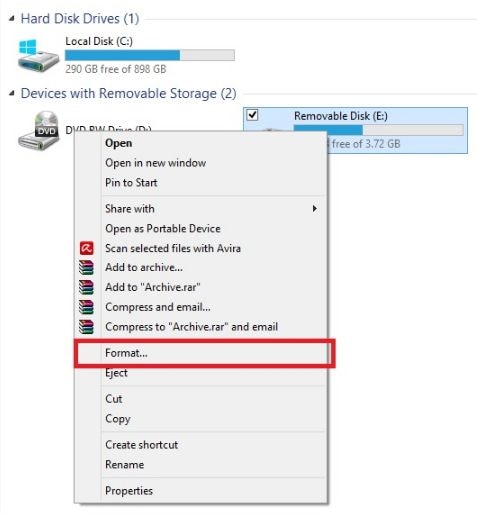
- Apparirà la finestra Formato. Nell'area File system passa da FAT32 a NTFS e viceversa. Clicca su Start.
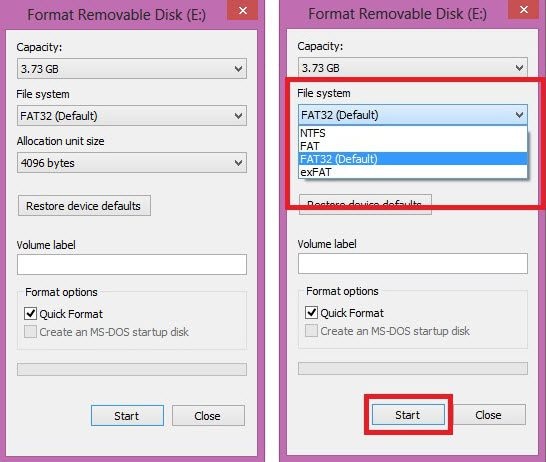
Soluzione 2 - Formattare una chiavetta USB utilizzando Gestione disco
Per utilizzare Gestione disco per formattare un'unità USB, segui questi passaggi:
- Apri Start.
- Cerca Gestione disco e clicca sul risultato principale.
- Clicca con il pulsante destro del mouse sull'unità rimovibile e seleziona l'opzione Formato.
- Nel campo "Etichetta volume", digita un'etichetta per identificare rapidamente l'unità flash in Esplora file.
- Utilizza il menu a discesa "File system" e seleziona l'opzione NTFS. (Puoi anche selezionare l'opzione "FAT32" o "exFAT".)
- Nel menu a discesa "Dimensioni unità di allocazione" utilizza l'opzione Predefinito.
- Seleziona l'opzione Esegui una formattazione rapida.
- (Facoltativo) Seleziona l'opzione Abilita compressione file e cartelle.
- Clicca il pulsante OK.
Dopo aver completato i passaggi, l'unità flash verrà cancellata e sarà pronta per l'uso in Esplora file.
Soluzione 3 - Come formattare un'unità flash USB utilizzando il prompt dei comandi?
In alternativa puoi anche utilizzare il prompt dei comandi per formattare un'unità flash USB per eliminare la tabella e i dati del file system. Per eseguire una formattazione rapida o completa di un'unità flash USB utilizzando il prompt dei comandi, segui questi passaggi:
- Apri Start.
- Cerca Prompt dei comandi, clicca con il pulsante destro del mouse sul risultato in alto e seleziona l'opzione Esegui come amministratore.
- Digita il seguente comando per eseguire una formattazione rapida:
- format E: /v:workFlash /fs:NTFS /q
Dopo aver completato i passaggi, la pen drive verrà formattata con l'opzione specificata.
Ti chiedi se ci sono altri modi? Leggi questo articolo per saperne di più sulla formattazione della tua chiavetta USB.
Parte 3: come annullare la formattazione di un'unità flash
Annullare la formattazione del software dell'unità USB
Anche se abbiamo detto che la formattazione è irreversibile, c'è ancora un modo per annullare la formattazione dell'unità flash. Il software unformat di Recoverit Data Recovery può aiutarti ad annullare la formattazione dell'unità flash e recuperare i dati dell'unità flash. Supporta il recupero dei dati per la formattazione, la cancellazione improvvisa, la partizione persa, l'attacco di virus, il crash del sistema in diverse situazioni.
Video: come annullare la formattazione dell'unità flash e recuperare i dati
Passaggi su come annullare la formattazione dell'unità flash:
- Assicurati che la tua unità flash formattata sia collegata al computer e rilevata. Selezionalo e clicca sul pulsante "Start" per procedere.

- Recoverit avvierà una scansione rapida per cercare i dati, è possibile visualizzare in anteprima alcuni dati recuperabili dopo la prima scansione.

- Dopo la scansione è possibile visualizzare in anteprima i file recuperabili e ripristinare il dispositivo flash drive formattato.

Parte 4: cosa fare prima di formattare/annullare la formattazione di un'unità flash
Prima del processo di formattazione dell'unità flash USB, ci sono diverse cose che dovresti fare: controllare lo stato dell'unità. Questo significa semplicemente che dovrai trovare il motivo dell'unità flash difettosa o verificare se è stata infettata da malware o virus. Se è il secondo caso, la formattazione dell'unità flash USB è la migliore mossa correttiva.
In caso di annullamento della formattazione di un'unità flash, assicurarsi che non vi siano documenti importanti memorizzati nell'unità flash. Sebbene sia possibile recuperare i dati da un'unità flash USB appena formattata, è consigliabile non formattare e annullare la formattazione dell'unità flash in maniera frequente.
Recupero Flash Drive
- Caratteristiche Flash Drive+
- Flash Drive Speciali+
- flash drive criptata
- flash drive Sicura
- flash drive carta di credito
- Riparare Flash drive
- flash drive sola lettura
- flash drive Terabyte
- Problemi e Risoluzione dei Problemi+
- Flash drive non riconosciuta
- Flash disk formattare
- Partizione flash drive
- Flash drive Corrotta
- Recupero Windows System con usb di recupero
- Errore di formattazione flash drive USB
- USB flash drive non formattata
- Formattare USB Mac
- File Flash Drive+
- Recupero file persi da pen drive
- Recupero Usb flash drive
- Recupero flash drive mac
- Recupero dati Pen drive
- Alternativa a DDR Pen Drive Recovery
- Recupero dati da flash drive formattata
- Recupero dati Raw USB drive
- Strumento recupero Flash drive
- Recupero file eliminati da usb flash drive
- Dati Flash Drive+
- Recupero dati da Supporti Rimovibili
- Recupero file eliminati da pen drive
- PNY strumento di recupero flash drive
- Recupero Adata flash drive
- Recupero Lexar jumpdrive flash drive
- Recupero Silicon power flash drive
- Recupero Kingston flash drive
- Recupero Toshiba flash drive
- Recupero Flash Drive+
- Recupero Sandisk flash drive
- Recupero Emtec flash drive
- Recupero Verbatim flash drive
- Recupero Centon Electronics datastick
- Recupero Garmin USB ANT Stick
- Recupero Imation USB
- Recupero Pexagon flash drive
- Recupero Crucial USB flash drive
- Recupero Memorex flash drive
- Recupero Dane Elec flash drive
- Recupero Mimoco USB flash drive
- Marche Flash Drive+
- Recupero Maxell flash drive
- Recupero Corsair flash drive
- Recupero Transformer flash drive
- Recupero Kingston Datatraveller flash drive
- Recupero Corsair Voyager flash drive
- Recupero Cruzer flash drive
- Recupero Patriot Xporter flash drive
- Recupero PQI flash drive
- Recupero Flash Drive+
- Recupero Transcend flash drive
- Recupero Pretec flash drive
- Recupero Lexar Jumpdrive Triton
- Recupero Apacer pen drive
- Recupero HP flash drive
- Recupero Flash memory data







